intellij idea中如何配置和使用Git
2022-02-23
我們使用intellij idea進行項目開發(fā)的時候,經(jīng)常需要使用Git來控制項目的版本。那么如何在intellij idea中配置和使用Git呢?下面小編給大家分享一下。
工具/材料
intellij idea
操作方法
- 01
首先我們需要登錄Git的官網(wǎng),下載Windows版本的Git安裝包,如下圖所示

- 02
下載完安裝包并且安裝以后,我們就可以在鼠標(biāo)右鍵菜單中看到Git的選擇項,這代表Git安裝成功了,如下圖所示

- 03
然后我們打開intellij idea軟件,點擊左上角的File菜單,然后選擇Settings選項,如下圖所示

- 04
接下來在彈出的Settings界面定位到Version Control下面的Git選項,然后點擊右側(cè)的Path to Git executable旁邊的按鈕,如下圖所示

- 05
然后咋彈出的Git Confiruration界面中選擇Git安裝目錄下的git.exe文件,如下圖所示

- 06
接著回到Settings界面,這次點擊Path to Git executable旁邊的Test按鈕,如下圖所示

- 07
如果彈出了如下圖所示的提示則代表Git環(huán)境配置正確,一旦提示其他信息就證明配置的有問題

- 08
最后我們就可以在下方的Local Changes頁卡將修改的代碼通過Commit Changes命令提交修改的內(nèi)容,如下圖所示

詞條內(nèi)容僅供參考,如果您需要解決具體問題
(尤其在法律、醫(yī)學(xué)等領(lǐng)域),建議您咨詢相關(guān)領(lǐng)域?qū)I(yè)人士。